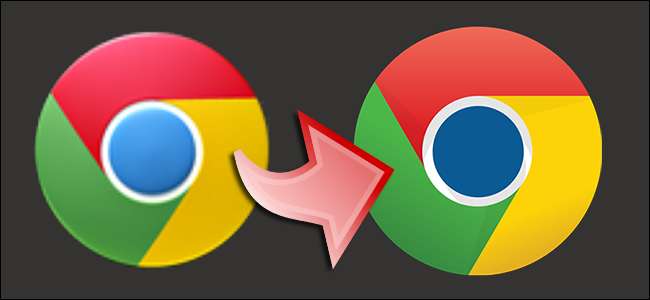
A Google által szállított Android-alkalmazásokkal ellentétben az Amazon Apps for Android áruház alkalmazásainak hihetetlenül nagy felbontása van (az éles megjelenítés követelménye a Kindle OS alkalmazás körhintájában). Az oldalra töltött alkalmazások azonban nem részesülnek az Amazon kezelésében, és homályos, alacsony felbontású ikonokkal vannak ellátva. Olvassa el, miközben megmutatjuk, hogyan lehet kijavítani az alacsony felbontású ikonokat.
Miért akarom ezt megtenni?
Nemrégiben bemutattuk, hogyan töltheti be az alkalmazásokat a Kindle Fire készülékre, és ha betartja az utasításokat, akkor nem okoz gondot az Apps for Android áruházon kívüli alkalmazások élvezése. Míg az alkalmazások funkcionalitása tökéletes, az ikonok maguk is nem szóval kép tökéletes, sajnos.
Az ok egyszerű. Az Amazon Apps for Android áruházának minden alkalmazásához tartozik egy nagy felbontású ikon, amelyet vásárláskor elküld a Kindle Fire készüléknek. Ezek az ikonok lényegesen nagyobbak, mint a szokásos Android alkalmazás ikonok (nagy különbséggel: az Amazon által szállított ikonok legfeljebb 675 × 675 képpontosak, összehasonlítva a szokásos Android ikonokkal, amelyek nem haladják meg a 192 × 192 pixelt).
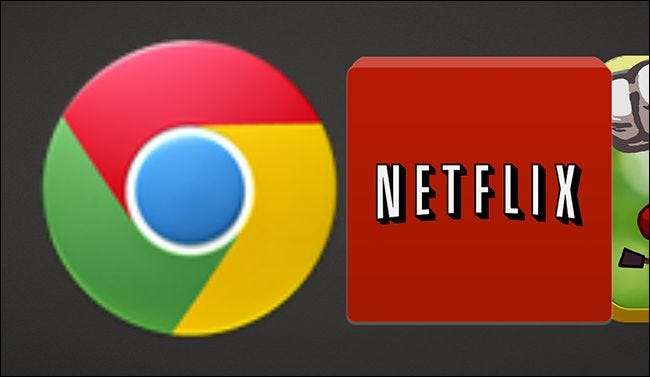
Amikor egy alkalmazást telepít az Apps for Android áruházon kívülről, nem a meglehetősen nagy felbontású ikont kapja, hanem a telepített APK fájlba ágyazza a sokkal kisebb ikont. Bár ez egy kicsit sem befolyásolja a telepített alkalmazások teljesítményét, az ikonjaik valóban kiemelkednek az élesebb Amazon által szállítottakhoz képest (amint az a fenti képernyőképen látható), és nem vettél egy rendkívül éles táblagépet képernyőn a homályos ikonok megtekintésére.
Céljaink érdekében frissíteni fogjuk a Chrome-ikont, amely a fentiekben kis felbontású dicsőségben látható, nagyobb felbontású verzióra frissítve egy Windows PC-vel és az APK Icon Editor ingyenes eszközével. (A Linux / OS X felhasználóknak bonyolultabb utat és használatot kell választaniuk APK-kezelő , egy olyan eszköz, amelyet nem fogunk végigjárni.) Míg a Kindle Fire-t használjuk e technikák bemutatására (mivel a nagy felbontású körhintaindító fájdalmasan nyilvánvalóvá teszi az alacsony felbontású ikonokat), ezeket a trükköket használhatja a bármely alkalmazás ikonjai.
Az ikonméret-nómenklatúra megértése és egy ikon kiválasztása
Mielőtt elmélyülnénk az ikonok cseréjében, segít megérteni az ikonokat körülvevő nómenklatúrát. Android ikonok, az Android fejlesztői szabványok szerint , a következő öt alapértelmezett méretben kapható:
LDPI - 36 x 36
MDPI - 48 x 48
HDPI - 72 x 72
XHDPI - 96 x 96
XXHDPI - 144 x 144
XXXHDPI - 192 x 192
Az MDPI méret, 48 x 48 az alapvonalnak tekinthető, és az összes ikon arányosan ki van igazítva az alapmérettől (az LDPI a méret 0,5-szerese, az XXHDPI a 4,0-es, stb.). Amint fentebb említettük, a legnagyobb méret, az XXXHDPI még mindig messze van túl kicsi ahhoz, hogy jól nézzen ki a Kindle hordozórakéta körhintaján.
Az Amazon körhinta alkalmazásai sokkal nagyobb ikont használnak; itt vannak a Kindle Fire alapú ikonméretek fejlesztői specifikációk :
Kindle Fire (1. generáció) - 322 x 322
Kindle Fire (2. generáció) - 365 x 365
Kindle Fire HD 7 "- 425 x 425
Kindle Fire HD 8.9 "- 675 x 675
Kindle Fire HD 7 ″ (2. generáció) - 425 x 425
Kindle Fire HD 8.9 ″ (2. generáció) - 675 x 675
Kindle Fire HDX 7 "- 562 x 562
Kindle Fire HDX 8.9 "- 624 x 624
Hivatkozzon a készülék listájára (lecseréljük a Kindle Fire HDX 8.9 ″ ikont), majd keressen egy legalább ekkora vagy nagyobb ikont. Az olyan széles körben használt alkalmazásokhoz, mint a Chrome, egyszerűen csak a Google Képek keresése a megfelelő. Mind a kézi, mind az automatizált módszerekhez átlátszó háttérrel rendelkező PNG-fájlt szeretne.
Az új ikon telepítése az APK ikonszerkesztővel
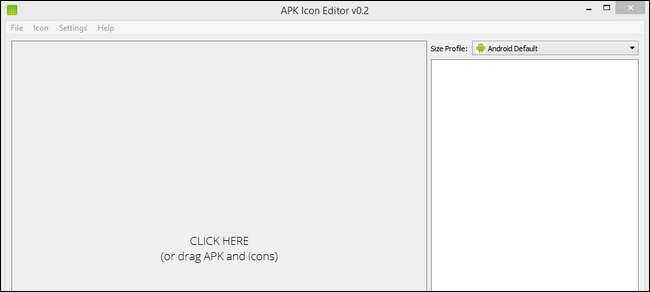
Töltse le a APK Ikonszerkesztő (javasoljuk a hordozható verziót, ZIP fájlba csomagolva). Bontsa ki vagy telepítse az alkalmazást. Az első futtatáskor egy üres szerkesztő jelenik meg. Húzza az APK fájlt a fő ablaktáblára. Technikailag egyszerre húzhatja az APK-ját és a helyettesítő ikont, de először csak az APK-t fogjuk megtenni, hogy lássa, mennyire különböznek valójában az ikonméretek.
Miután eldobta az APK-t, kattintson az alkalmazás jobb oldalán található „Méretprofil” legördülő menüre. Válassza ki a megfelelő eszközt.
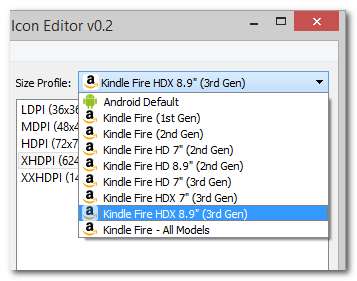
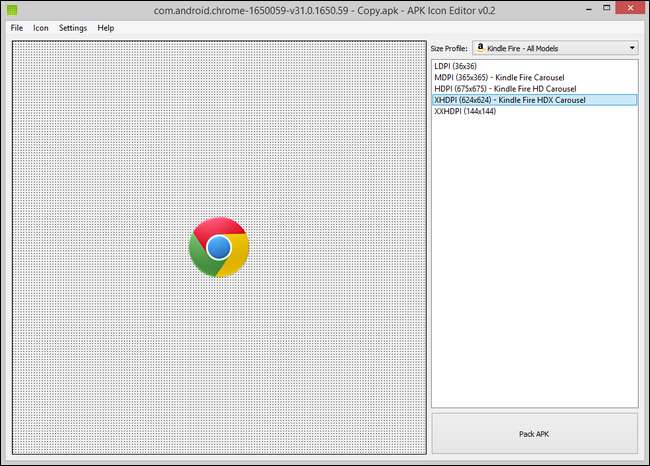
Látja, mennyi hely van az alapértelmezett ikon körül? Ez a hely az ikon és a Kindle alkalmazás körhinta ikonjának tényleges felbontása közötti különbséget jelenti. Nem csoda, hogy homályosnak tűnik, nagyjából 460% -kal túl kicsi. Húzza az új ikont az ablaktáblára. Ha az ikon nem pontosan akkora, mint a specifikáció, akkor az alkalmazás megkérdezi, hogy rendben van-e a méretezés.
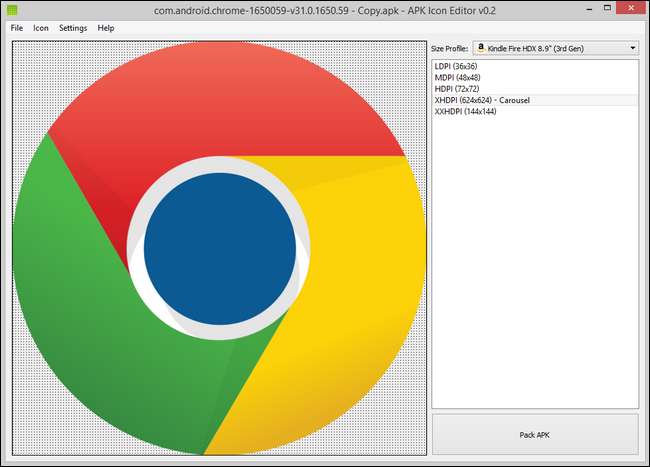
Most arról beszélünk, hogy falról falra ikont pazarolunk egy pixel nélkül. Ha a kívánt módon néz ki, kattintson a Pack APK elemre. Az alkalmazás újracsomagolja és aláírja az APK fájlt.
Mivel az új fájl a kezében van, itt az ideje, hogy betoldja a Kindle Fire-re. Ha nem ismeri a folyamatot, vagy frissítésre szorul, nézze meg útmutatónkat az alkalmazások oldalak betöltésére a Kindle Fire-re itt .
A szerkesztett alkalmazás telepítése után körhinta bejegyzéssel várják Önt a vágyott nagy felbontású dicsőségben:
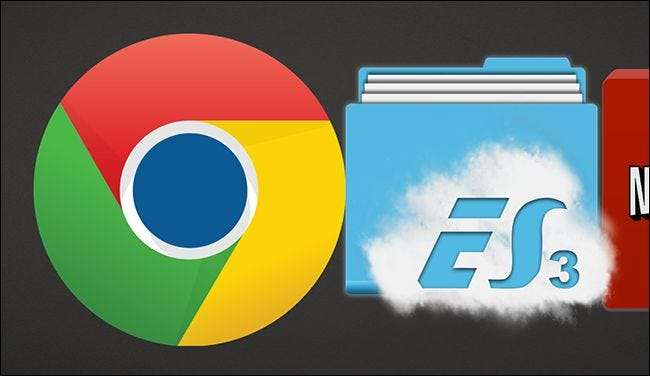
Az első képernyőképen található fuzzy 1980-as évek ikonjához képest ez figyelemre méltó javulás, és nem sok erőfeszítés nélkül.







